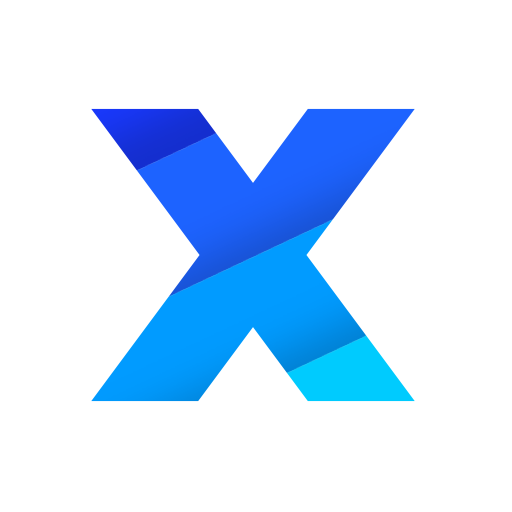x浏览器手机版开启禁用js功能的方法
2024-07-25 12:13作者:91下载站
浏览器是大家都在使用的软件,不管是在我们的手机上还是电脑上,都是非常重要的,且必不可少,在这款软件中,我们可以进行一些广告拦截设置、字体设置以及页面弹窗等设置,比如在x浏览器中,想要将禁用js功能启用,那么我们就可以进入到x浏览器的设置窗口中,找到其中的高级设置功能,将其点击打开就可以设置禁用js功能了,在设置页面上你还可以设置禁用cookies以及强制页面缩放、自定义设置搜索引擎等相关内容,设置的教程是非常简单的,下方是关于如何使用手机版x浏览器禁用js的具体操作方法,如果你需要的情况下可以看看方法教程,希望小编的方法教程对大家有所帮助。
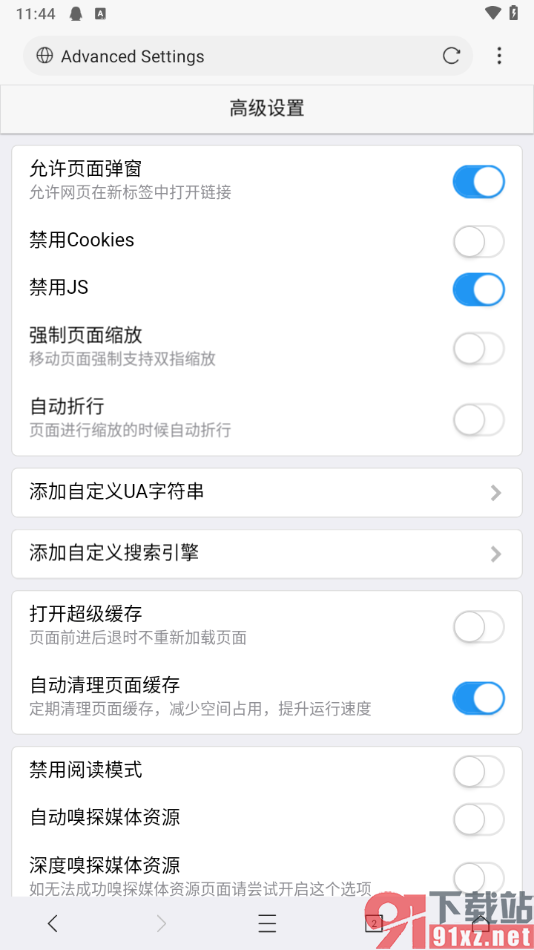
方法步骤
1.将我们手机上的x浏览器点击打开之后,在页面底部位置将【三】选项点击打开。
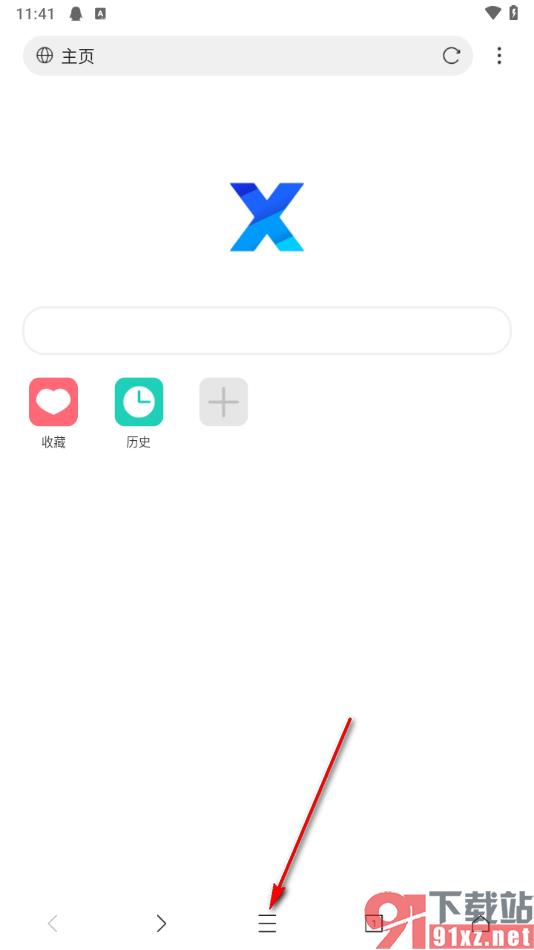
2.那么在出现的菜单窗口中,将齿轮状的设置图标按钮,将其点击打开就可以进入了。
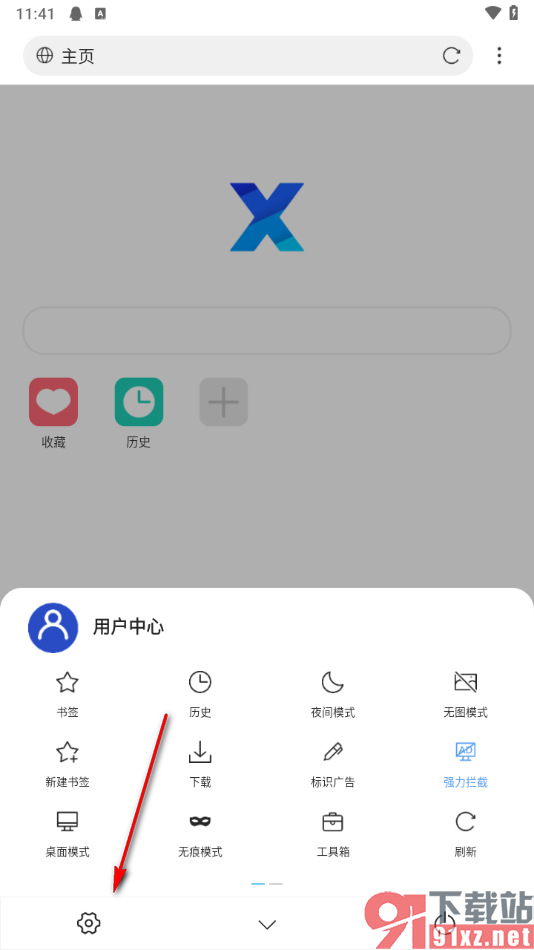
3.在设置页面上找到【高级设置】的选项,我们需要将其点击一下进入到设置窗口中,如图所示。
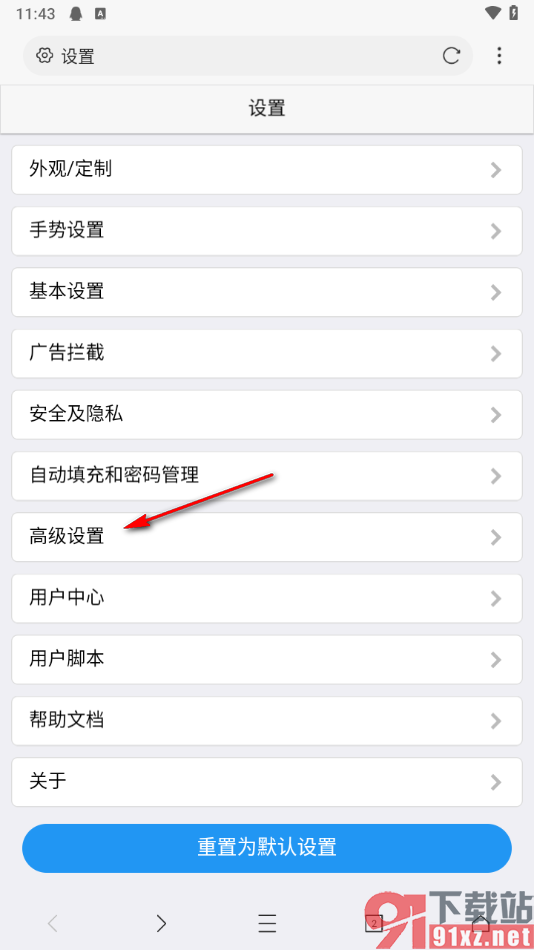
4.随后,我们在打开的页面上即可查看到一个【禁用js】的选项,该选项后面的开关按钮是没有启用的。
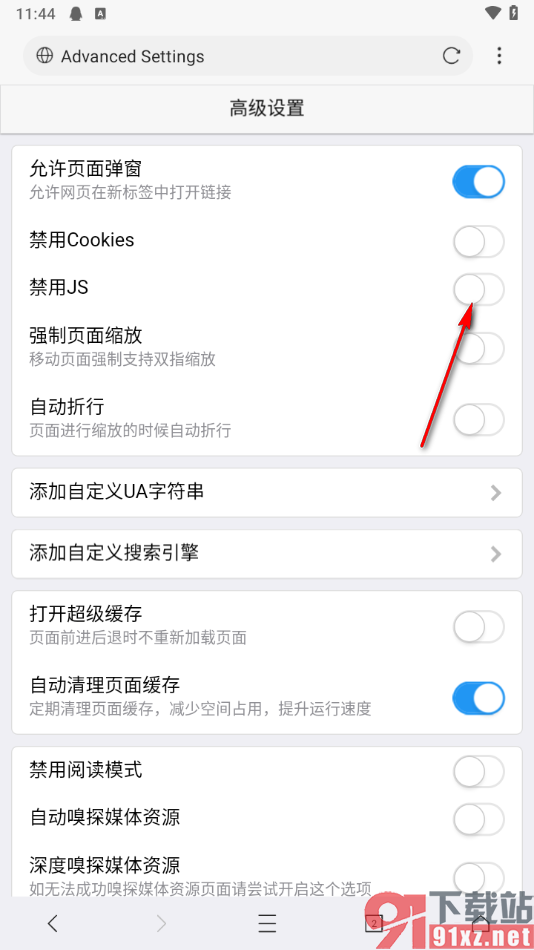
5.将其点击打开之后,那么就可以禁用js了,此外在该页面上还可以设置允许页面弹窗、禁用cookies以及禁用阅读模式等。
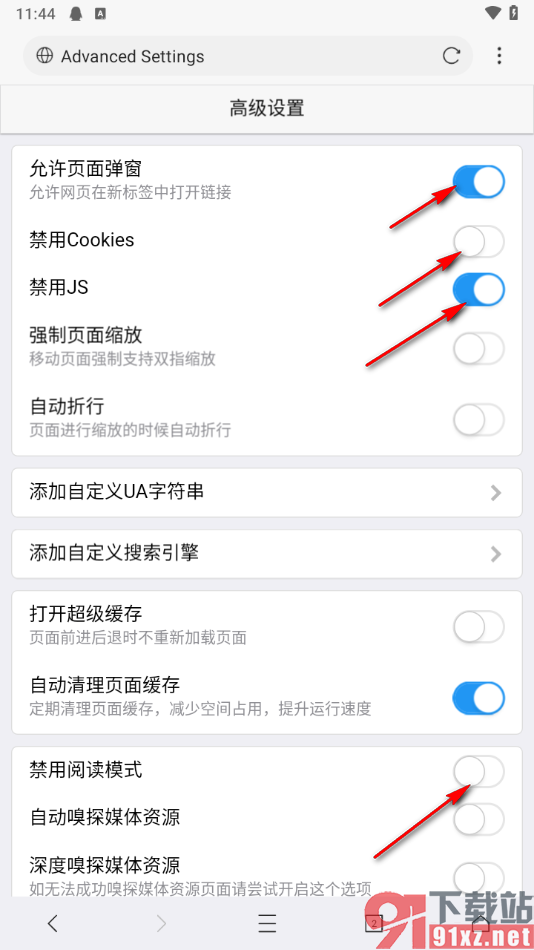
以上就是关于如何使用手机版x浏览器禁用js的具体操作方法,我们在使用该浏览器的过程中,想要将其中的禁用js功能启用,那么就可以按照小编分享的方法教程将高级设置窗口打开,就可以找到该功能进行设置了,感兴趣的话可以操作试试哦。